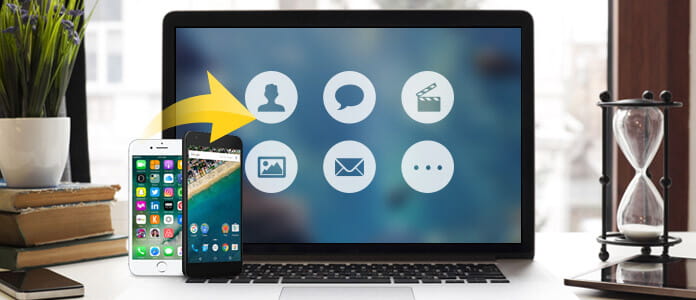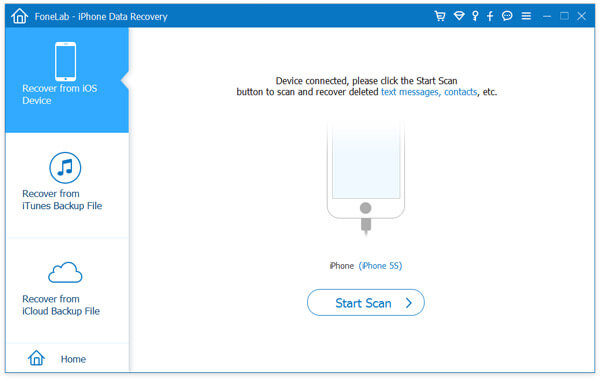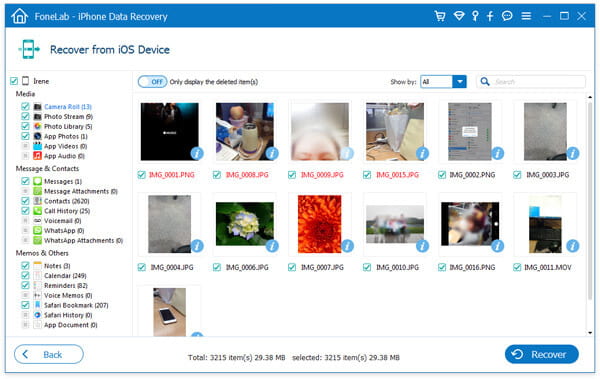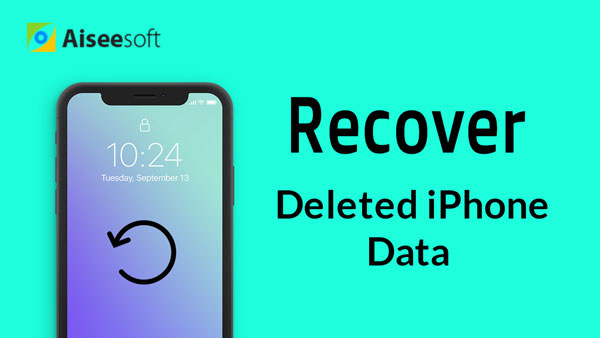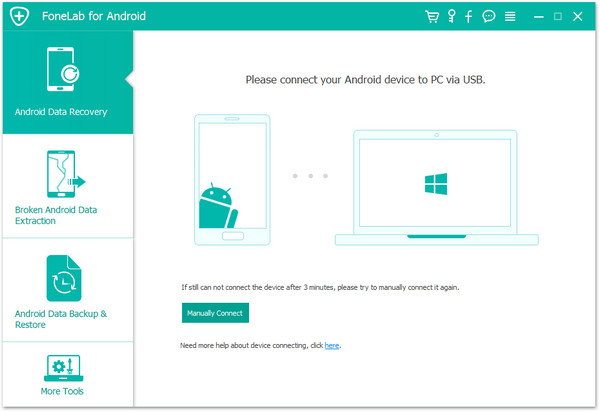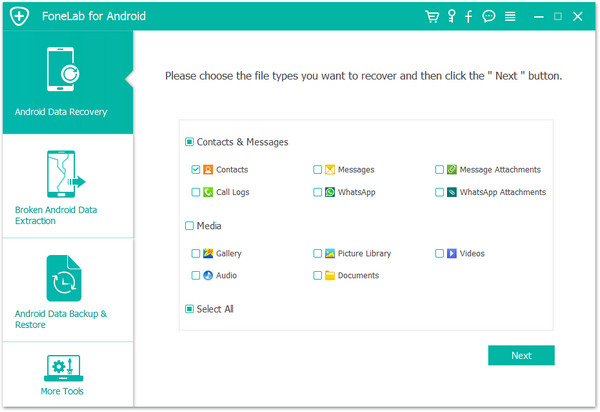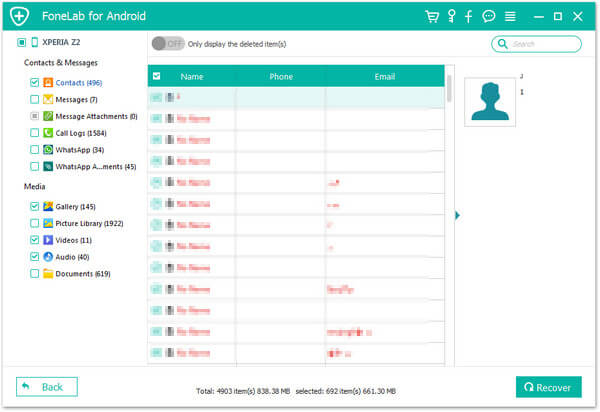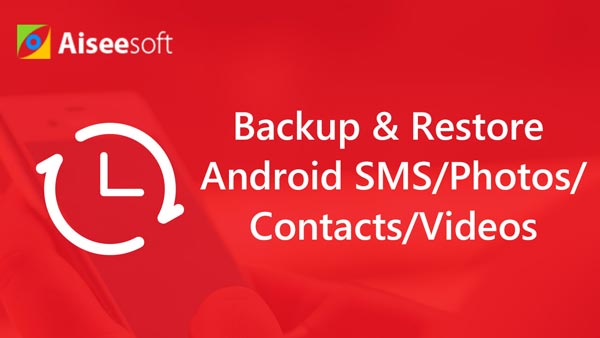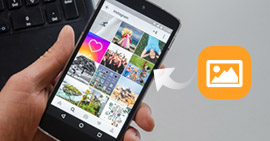Copia de seguridad de datos para Android y iPhone/iPad/iPod
Resumen
Como el uso generalizado de teléfonos inteligentes, los datos almacenados en el teléfono inteligente se vuelven más importantes que antes. La copia de seguridad de contactos, mensajes, fotos, documentos, datos de aplicaciones y más también se vuelve necesaria por si acaso. En esta página, discutiremos las dos soluciones para ayudarlo a respaldar datos para dispositivos Android e iOS en la PC de la manera más fácil.
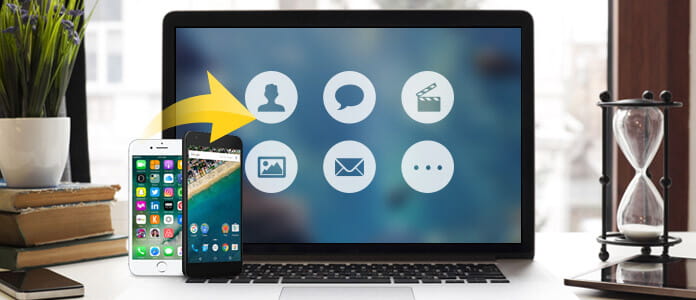
Copia de seguridad de datos
Parte 1. Software de respaldo de datos
Antes de seguir las formas de hacer una copia de seguridad de datos, debe comprender el significado de la copia de seguridad de datos. La copia de seguridad de datos es el resultado de copiar o archivar archivos y carpetas con el fin de poder restaurar los datos en caso de pérdida de datos. Los teléfonos inteligentes como los dispositivos Android o iOS no le permiten realizar copias de seguridad de datos directamente, pero requieren que encuentre el software confiable para realizar copias de seguridad de datos. En este punto, lo primero que debe hacer es encontrar un software de copia de seguridad de datos para Android y una aplicación de copia de seguridad para iPhone iPad.
FoneLab - Recuperación de datos del iPhone Para Mac
- FoneLab es el software de copia de seguridad de datos de iOS que le permite realizar copias de seguridad de datos desde su iPhone.
- Copia de seguridad de contactos, mensajes, registros de llamadas, etc. a la computadora.
- Copie fotos, música, datos de WhatsApp, etc. a la PC.
- Compatible con iPhone, iPad, iPod.
- Restaure los datos de copia de seguridad de iCloud/iTunes.
Consulta el siguiente tutorial para usa FoneLab para hacer una copia de seguridad de tu iPhone iPad o iPod.
FoneLab - Recuperación de datos de Android Para Mac
- FoneLab para Android es la aplicación profesional de copia de seguridad de datos para extraer datos de dispositivos Android.
- Copia de seguridad de contactos, mensajes, historial de llamadas, etc. de Android en la PC (sin raíz).
- Transfiere fotos, datos de WhatsApp, etc. de Android a PC.
- Realice copias de seguridad de datos de Samsung, HTC, LG, Huawei, etc.
- Recupere datos eliminados de dispositivos Android a la PC. (Raíz)
Consulta el siguiente tutorial para use FoneLab para Android para hacer una copia de seguridad de los datos de Android.
Parte 2. Cómo hacer una copia de seguridad de los datos del iPad del iPhone en la PC
Paso 1Conectar iPhone
Ejecute FoneLab en su computadora (Windows o Mac), mientras tanto, conecte su iPhone a la PC con el cable USB.

Paso 2Escanear iPhone
Haga clic en "Recuperar desde dispositivo iOS" y este software detectará su iPhone. Haga clic en "Iniciar escaneo" para permitir que este software escanee su iPhone.
Aquí debe tocar "Confiar" en su iPhone para satisfacer la solicitud de ejecutar su iPhone en la computadora.
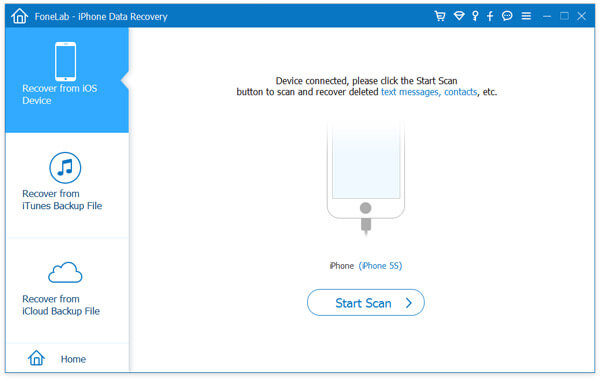
Paso 3Previsualizar datos y hacer copia de seguridad
Una vez completada la exploración de datos, puede ver todos los tipos de datos enumerados en la barra lateral izquierda. Elija un tipo de datos para ver los detalles en la ventana derecha, marque los elementos y haga clic en "Recuperar" para hacer una copia de seguridad de los datos del iPhone a la PC.
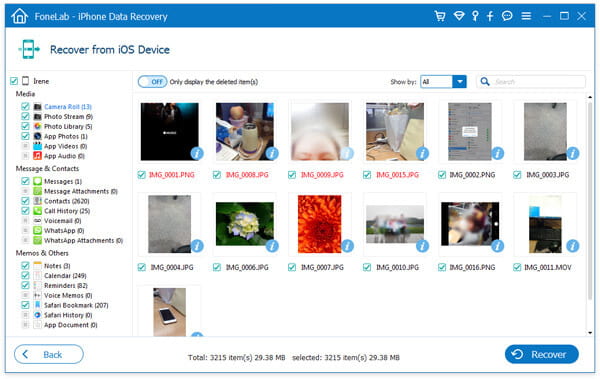
Puedes aprender los pasos del siguiente video:
Compruebe qué tipo de datos puede respaldar FoneLab:
| Dispositivos admitidos |
Tipos de respaldo de datos |
| iPhone 4/3GS, iPod Touch 4, iPad 1 |
Contenido de texto (10 tipos): Contactos, Mensajes de texto/iMessages, Historial de llamadas, Calendario, Notas, Recordatorio, Marcador de Safari, Historial de Safari, WhatsApp, Documento de la aplicación Contenido multimedia (10 tipos): Carrete, Biblioteca de fotos, Transmisión de fotos, Mensaje Archivos adjuntos, notas de voz, archivos adjuntos de WhatsApp, correo de voz, fotos de aplicaciones, videos de aplicaciones, consejos de audio de aplicaciones: en cuanto a las fotos, FoneLab puede recuperarlas como miniaturas o imágenes de estos dispositivos. |
| iPhone 15/14/13/12/11/X/8/7/7 Plus/SE/6s/6s Plus/6/6 Plus/5s/5c/5/4S, el nuevo iPad, iPad 2/4, iPod touch 5, iPad Air 1/2, iPad con pantalla Retina, iPad mini 1/2/3/4, iPad Pro |
Contenido de texto (9 tipos): Contactos, Mensajes de texto/iMessages, Historial de llamadas, Calendario, Notas, Recordatorio, Marcador de Safari, Historial de Safari, Contenido multimedia de WhatsApp (4 tipos): Carrete, Biblioteca de fotos, Notas de voz, Transmisión de fotos Consejos: En cuanto a las fotos, FoneLab puede recuperarlas como miniaturas de estos dispositivos. |
Lectura extendida:
Cómo hacer una copia de seguridad de iPhone en iCloud
Cómo hacer una copia de seguridad de iPhone en iTunes
Parte 3. Cómo hacer una copia de seguridad del teléfono/tableta Android en la PC
Paso 1Conecte el teléfono Android a la PC
Después de descargar FoneLab para Android en su computadora, ejecútelo inmediatamente. Conecte su teléfono Android a la computadora con un cable USB.
Para usar su teléfono Android en la computadora con éxito, necesita depurar el modo USB en el teléfono Android en primer lugar.
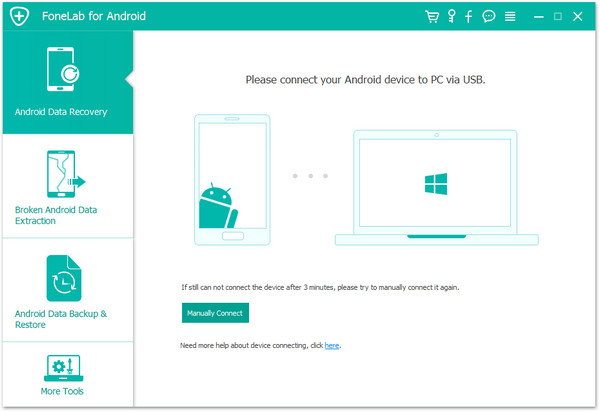
Paso 2Seleccionar datos para escanear
Haga clic en "Recuperación de datos de Android" y este software detectará su teléfono Android automáticamente. En la interfaz emergente, seleccione el tipo de datos que desea respaldar en la PC> "Siguiente" para comenzar a escanear su teléfono Android.
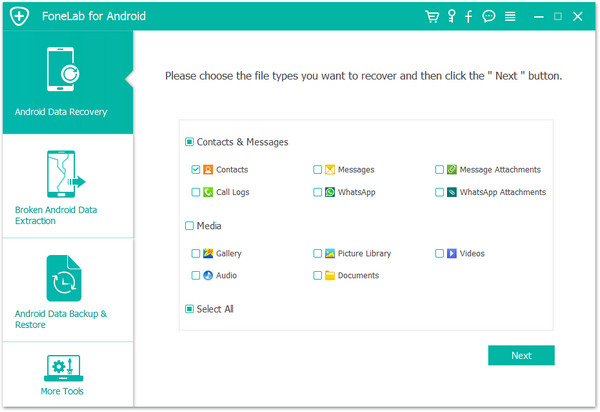
Paso 3Ver y hacer una copia de seguridad de los datos de Android
Después de que se muestra el resultado del escaneo, puede ver todos los tipos de datos en la pantalla de Android en la interfaz. Seleccione un tipo de datos y haga clic en él para ver los detalles. Después de eso, puede marcar los datos que desea copiar a la PC, haga clic en "Recuperar" para guardar los datos en la computadora.
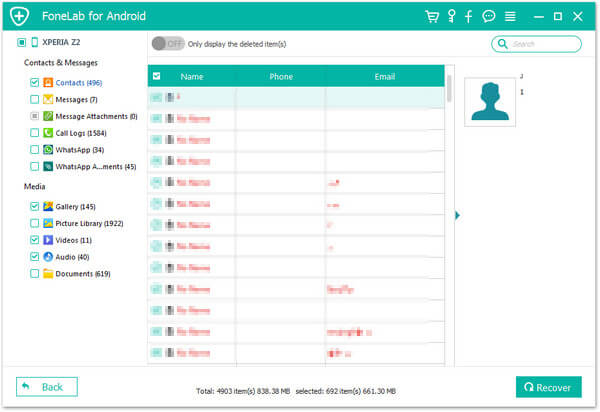
Puedes ver el video a continuación:
Verifique qué tipo de datos admite FoneLab para Android para realizar copias de seguridad en la PC:
| Dispositivos Admitidos |
Tipos de datos de copia de seguridad |
| Samsung Galaxy, Sony, LG, HTC, Motorola, Huawei, Google Phone, ZTE, Xiaomi y más. |
Contactos, mensajes, historial de llamadas, imágenes, videos, audio, datos de WhatsApp, marcadores, documentos. |
Para la copia de seguridad de Samsung, puede usar FoneLab para Android para hacer una copia de seguridad de los datos. Además, también podría leer esta publicación para usar otra forma de copia de seguridad del teléfono Samsung.
¿Qué opinas de este post?
Excelente
Clasificación: 4.7 / 5 (basado en las calificaciones de 180)